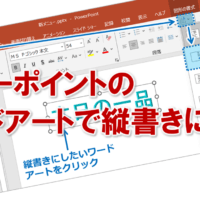パワーポイントで図形の後ろの色が透けて見えるようにする
パワーポイントで図形を描画すると、図形の後ろが隠れてしまうときってありますよね。
また、図形の上に別の図形を描画すると、下の図形は隠れて見えなくなってしまったり。
そんな時、アナタならどうしますか?
「重なった、下の図形や模様が見えるといいのに!」なんて思いませんか?
パワーポイントでは、そんな便利な方法、ちゃんとあります!
「図形の透明度の数値を大きくする」です。
一番上側にある図形の「透明度」を上げると、図形が透けて見えます。
すると、重なった図形を動かさなくても、下側の図形や模様が透けて見えるようになります。
図形の一部が重なっている状態で透明度を調整すると、微妙なニュアンスの色合いを作り出すことができますよ。
それでは、図形の透明度を上げてみましょう!
①前面の図形を選択し、「図形の書式設定」ボタンをクリックし、作業ウィンドウを表示させます。
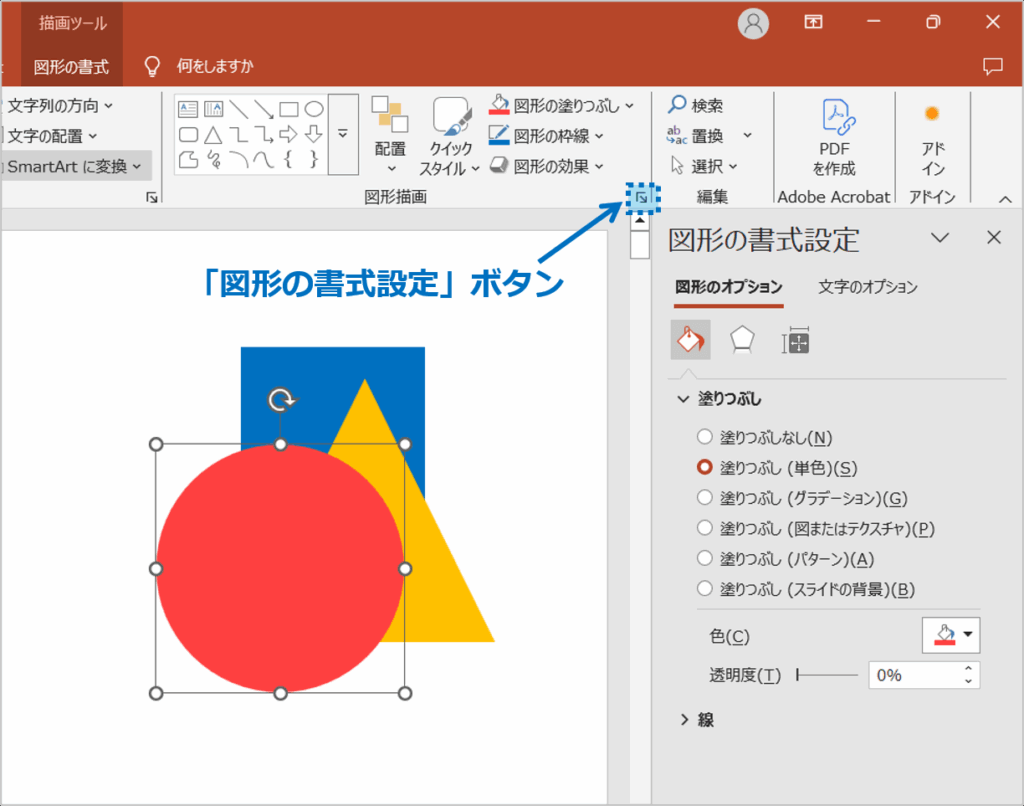
②「図形オプション」の「塗りつぶし」にある「透明度」の0%の数値を変更します。
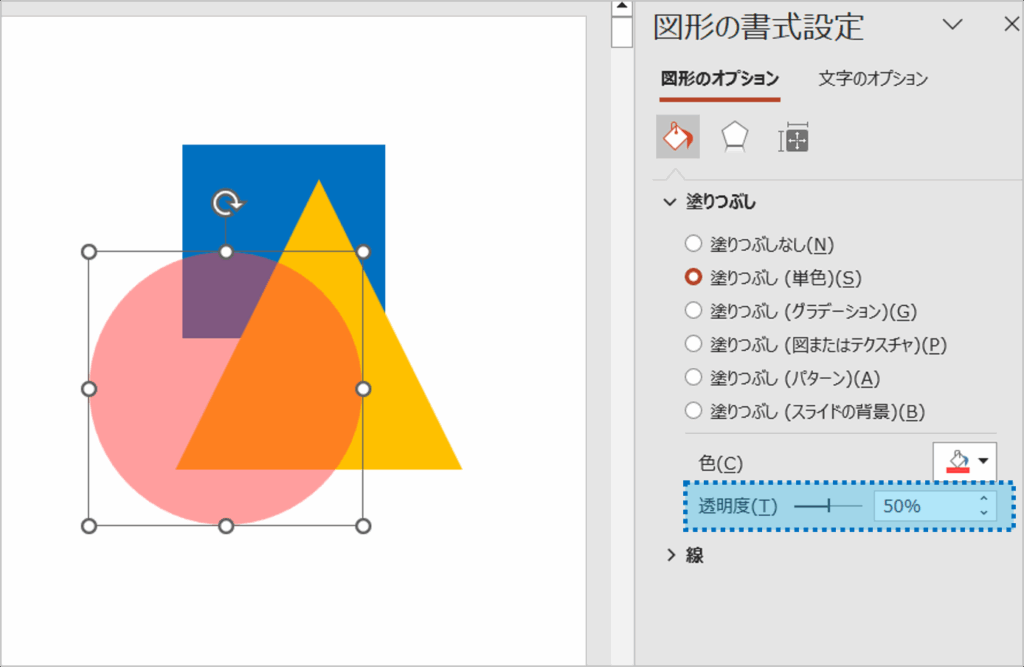
③前面の図形が透けて、背面の図形が見えるようになります。
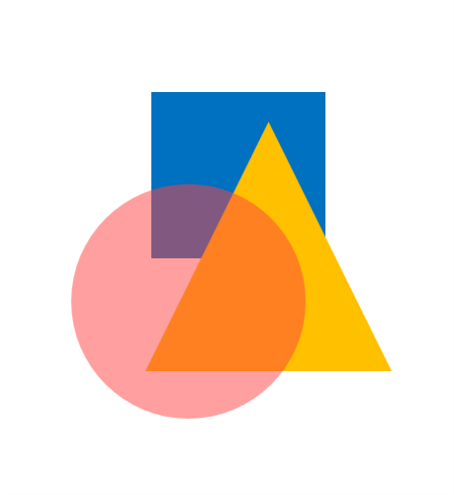
このとき、透明度の部分に数値を入力すると、パッと透明度が上がりますが、スライダーを右にドラッグすると、徐々に透明度が上がります。細かく調整したい場合は、スライダーを使ってみて下さいね。
パワーポイントで図形の後ろの色が透けて見えるようにするに関する説明は以上です。
これでアナタもパワーポイントで図形の後ろの色が透けて見えるようにするを理解してくださいね。
■よく読まれている記事はこちらです
- 都道府県別、市区町村別で地図を色分け、色塗りしたい!!
- オブジェクトの大きさや形が勝手に変更されないようにする
- 画像の部分的なぼかしのテクニック
- 「スライドショーの表示モニター」を選択し、プレゼンをスマートに!
- パワーポイントでRGBを確認する方法
-
カテゴリー
- オンラインマニュアル, パワーポイント, 基礎知識 タグ